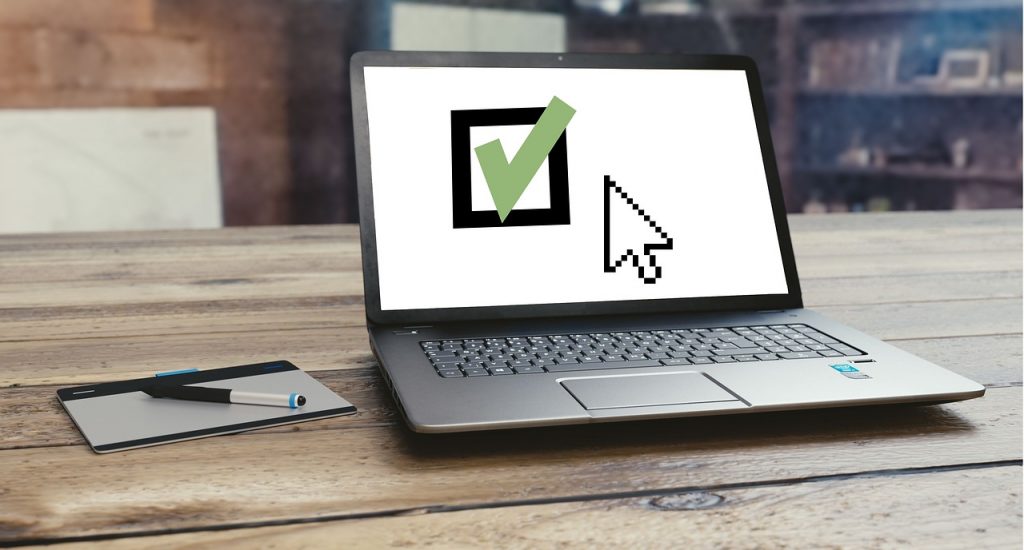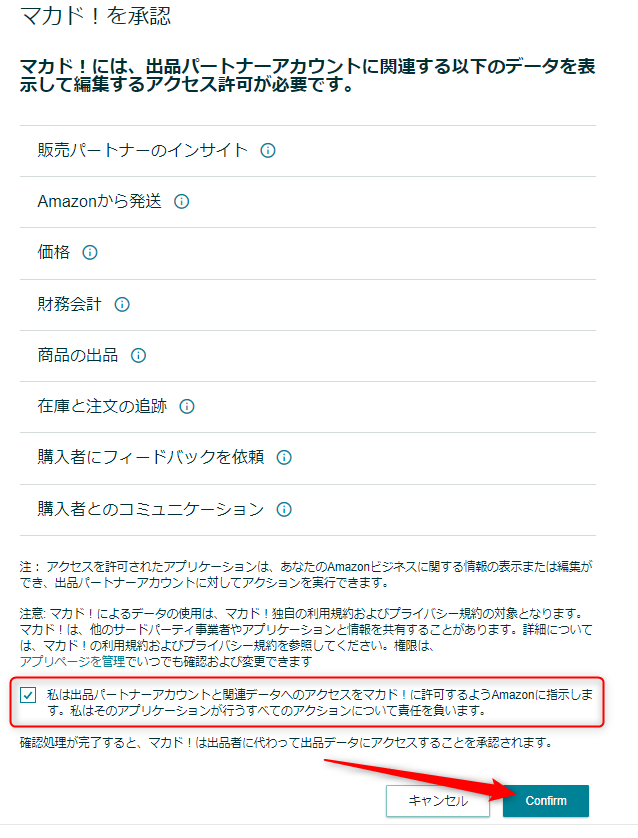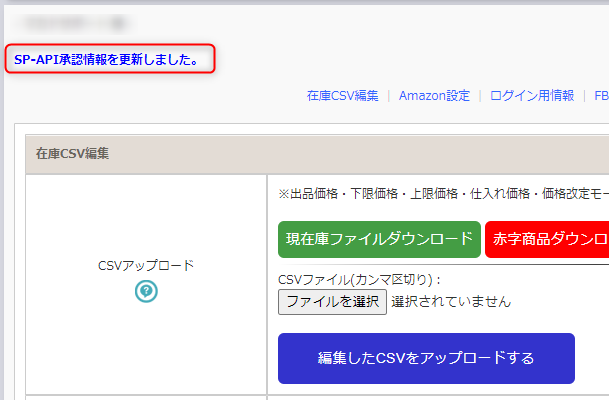【初期設定】マカド!とAmazonの接続方法
マカド!のご利用にあたり、「出品パートナーアカウントと関連データへのアクセスの許可(SP-APIの承認)」を設定する必要がございます。
マカド!とAmazonの接続手順
1,Amazon設定の「SP-API承認」のボタンをクリック。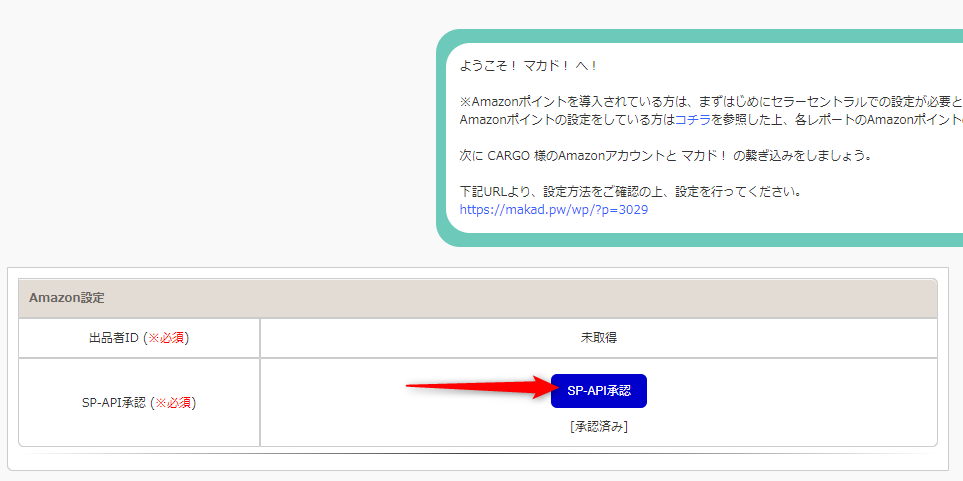
2,セラーセントラルにログインし、下部のチェックボックス(画像参照)にチェックを入れ、「Confirm」ボタンをクリック
4,マカド!の環境設定ページ上部に「SP-API承認情報を更新しました。」と表示されていれば完了となります。
設定が完了しますと、自動でご利用者様が出品している商品を取り込み始めます。
出品数にもよりますが、1時間程度でデータを読み込めると思いますのでしばらくお待ちになって改めてログインをお願いします。
※Amazonからのレポート作成メールを止める方法
マカド!では定期的にAmazonにて在庫や、注文等のレポートを自動生成し、そのデータを元にマカド!へ反映を行います。
レポート生成時にAmazonより「レポート作成完了」メールが届くのですが、こちらのメールが不要な場合、下記にてこちらのメールを止める方法を記載しておりますので、手順に沿ってお試しください。★Amazonから届くメールを停止する設定方法★
https://makad.pw/wp/?page_id=626
※商品情報の読み込みについて
マカドでは在庫が1以上存在する商品データのみAmazonより取得を行います。一度読み込まれた商品データであれば、その後在庫が0になった場合でもデータの保持を行います。
※販売履歴の読み込みについて
販売履歴に関しまして、マカドご登録後の直近の注文データから読み込みを行います。マカドへご登録前の過去の分の注文状況は注文レポートの生成状況などによる不整合の兼ね合いから対応しておりません。